来源:www.xinmaotao.net 时间:2024-03-06 08:15
最近有位win11系统用户使用电脑重置系统的时候,却遇到了重置卡住的情况,用户尝试了很多方法都没有解决这个问题,为此非常苦恼,那么win10系统重置卡住怎么解决呢?下面新毛桃u盘装系统为大家介绍win10系统重置卡住的解决方法。
win10系统重置卡住解决方法:
1、首先按下快捷键“win+r”打开电脑的运行,如图:
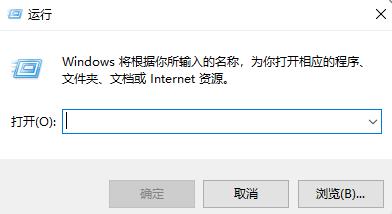
2、接着我们输入下:services.msc,按确定,如图:
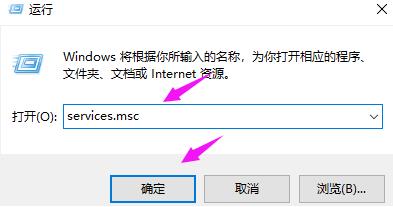
3、紧接着我们找到“windows Update”,双击下它,如图:
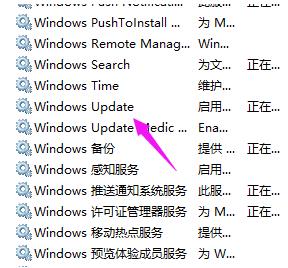
4、接着我们点下“启动状态”。
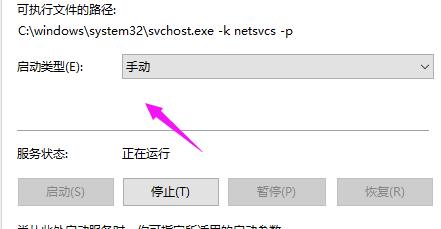
5、将启动状态设置为“禁用”,如图:
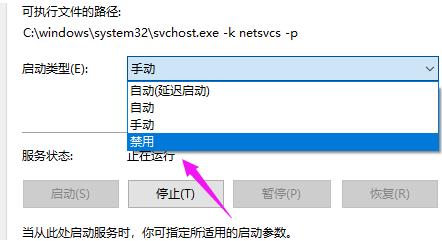
6、接着在服务状态下面按下“停止”,点确定。
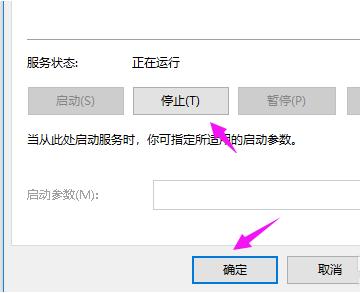
7、接着我们打开“此电脑”,如图:
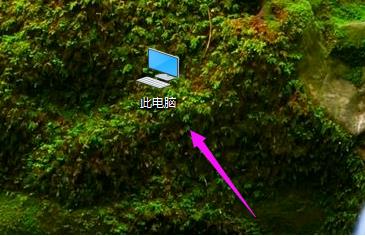
8、找到:C:\Windows\SoftwareDistribution,单击它, 选择“重命名”,如图:
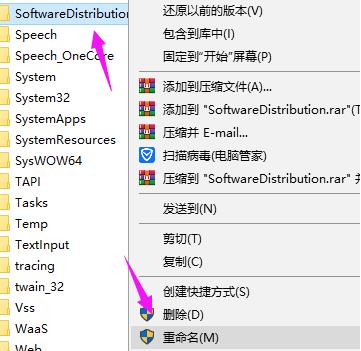
9、我们将名字改为“SDfolder”,如图:
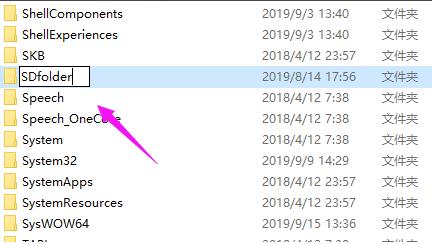
10、接着回到第6步,我们将“启动状态”设置为“自动”,点下服务状态的“启动”,解决问题,如图:
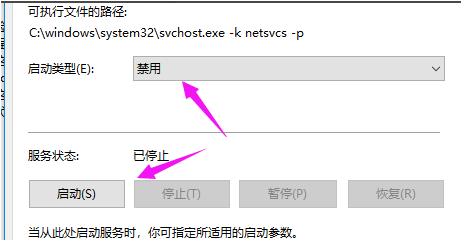
关于win10系统重置卡住的解决方法就为用户们详细介绍到这边了,如果用户们重置系统的时候遇到了相同的情况,可以参考上述方法步骤进行操作哦,希望本篇教程能够帮到大家,更多精彩教程请关注新毛桃官方网站。
责任编辑:新毛桃:http://www.xinmaotao.net